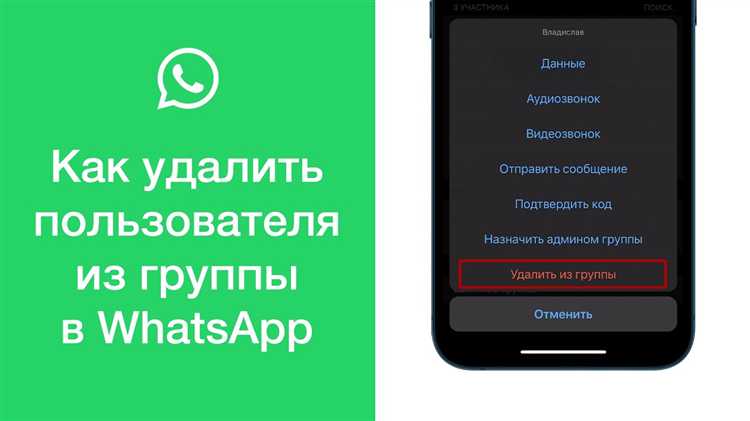
Удаление сообщений в группах WhatsApp доступно как для обычных участников, так и для администраторов. Однако у администратора есть дополнительные возможности, включая удаление чужих сообщений для всех участников. Это особенно важно при нарушении правил группы, публикации нежелательного контента или распространении дезинформации.
Чтобы удалить чужое сообщение в группе, администратор должен использовать актуальную версию WhatsApp. Начиная с обновления 2022 года, WhatsApp предоставляет администраторам право удалять сообщения других участников. Для этого необходимо нажать и удерживать нужное сообщение, затем выбрать опцию «Удалить» и подтвердить действие с помощью пункта «Удалить для всех». После удаления вместо сообщения отображается уведомление: «Это сообщение было удалено администратором».
Функция работает только в течение 2 суток с момента отправки сообщения. После истечения этого срока возможность удалить сообщение исчезает. Кроме того, если другой администратор уже удалил сообщение, повторное действие невозможно. Удаление не сопровождается уведомлением участнику, чье сообщение было удалено – только общим уведомлением в чате.
Рекомендуется регулярно проверять настройки группы и обновления приложения, поскольку возможность удаления может зависеть от текущей версии WhatsApp. Также следует учитывать, что данная функция доступна только в официальных версиях WhatsApp для Android, iOS и WhatsApp Web, но может не работать в модифицированных клиентах (например, GBWhatsApp).
Как узнать, имеете ли вы права администратора в группе
Чтобы проверить, являетесь ли вы администратором в группе WhatsApp, выполните следующие действия:
- Откройте нужную группу в WhatsApp.
- Нажмите на название группы в верхней части экрана для перехода к информации о группе.
- Прокрутите вниз до списка участников.
Администраторы отмечаются пометкой «Администратор группы» рядом с именем. Если напротив вашего имени эта метка присутствует, у вас есть административные права.
Если вы используете Android:
- Долгое нажатие на участника откроет меню, в котором доступны действия, например «Назначить администратором» или «Удалить из группы» – это возможно только при наличии прав администратора.
Если вы используете iPhone:
- Нажмите на участника и удерживайте, чтобы увидеть аналогичные опции, доступные только администраторам.
Отсутствие административных функций и метки у вашего имени означает, что вы обычный участник группы.
Какие типы сообщений можно удалить из группы WhatsApp

Администратор группы WhatsApp может удалять следующие типы сообщений:
Текстовые сообщения. Любой отправленный текст можно удалить для всех участников, если это сделано не позднее 60 минут после отправки. После этого срока доступно только удаление для себя.
Медиафайлы. Изображения, видео, GIF, документы и аудиосообщения можно удалить для всех при соблюдении временного ограничения. Удаление происходит полностью, включая удаление с устройств других участников, если они не успели загрузить файл.
Голосовые сообщения. Удаляются так же, как и аудио: если файл еще не прослушан и не загружен, он исчезает у всех после удаления.
Стикеры и эмодзи. Удаляются аналогично текстовым. Даже если это стикер из стороннего набора, его можно убрать для всех, если не вышло время.
Ответы и пересланные сообщения. Если сообщение было ответом на другое или переслано из другой переписки, его можно удалить. Однако источник пересланного сообщения останется неизвестен, даже после удаления.
Системные уведомления. Удалить системные сообщения (например, о добавлении или выходе участника) невозможно. Эти уведомления фиксируются автоматически и не подлежат редактированию или удалению.
Сообщения от других администраторов. Один администратор может удалить сообщение другого администратора, если соблюден лимит времени. Полномочия одинаковы между всеми администраторами.
Удаление сообщений необратимо. В случае удаления для всех, участники увидят пометку «Это сообщение удалено».
Пошаговая инструкция по удалению собственного сообщения
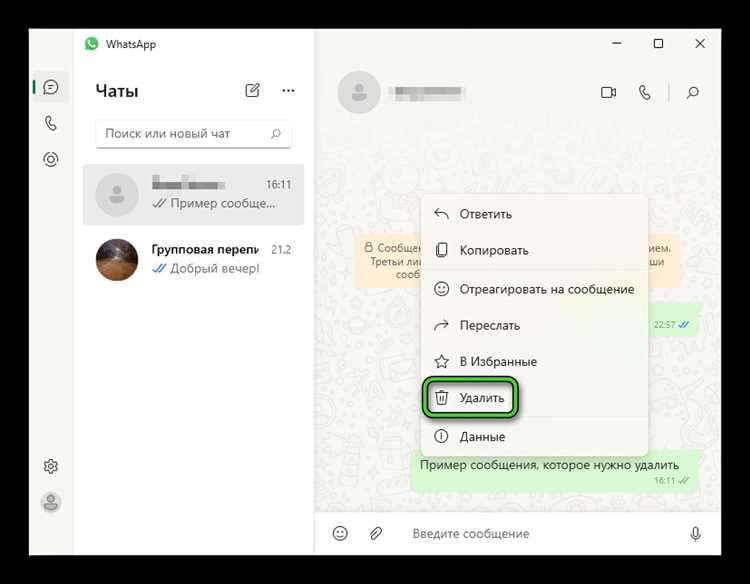
Шаг 1: Откройте WhatsApp и перейдите в нужную группу.
Шаг 2: Найдите сообщение, которое вы хотите удалить. Оно должно быть отправлено именно вами.
Шаг 3: Нажмите и удерживайте сообщение до появления панели управления в верхней части экрана.
Шаг 4: Нажмите на значок корзины. В появившемся меню выберите «Удалить у всех», если хотите стереть сообщение для всех участников группы, или «Удалить у себя», если нужно скрыть только для себя.
Важно: Удаление для всех возможно только в течение ограниченного времени (обычно до 2 суток с момента отправки). По истечении срока опция «Удалить у всех» недоступна.
Шаг 5: Подтвердите действие. После удаления для всех участников останется метка «Это сообщение удалено».
Рекомендация: Перед удалением убедитесь, что выбрали правильное сообщение, так как восстановить его будет невозможно.
Как удалить сообщение другого участника, будучи администратором

В группе WhatsApp администратор может удалить сообщения других участников, только если выполняются определённые условия. Эта функция доступна с версии приложения, выпущенной в октябре 2022 года. Убедитесь, что у вас установлена актуальная версия WhatsApp.
Для удаления сообщения другого участника выполните следующие шаги:
- Откройте нужную группу в WhatsApp.
- Найдите сообщение, которое требуется удалить.
- Нажмите и удерживайте сообщение до появления меню.
- Выберите опцию Удалить.
- Нажмите Удалить у всех.
После этого сообщение исчезнет у всех участников группы. Вместо него отобразится уведомление «Это сообщение удалено». Удаление возможно только в течение 2 дней после отправки сообщения.
Если опция Удалить у всех недоступна:
- Проверьте, действительно ли вы являетесь администратором данной группы.
- Убедитесь, что сообщение не старше 48 часов.
- Проверьте настройки конфиденциальности: функция может быть недоступна в устаревших версиях приложения или если устройство работает в офлайн-режиме.
Важно: другие администраторы увидят, кто именно удалил сообщение.
Для контроля активности рекомендуется заранее уведомить участников о правилах удаления сообщений, чтобы избежать конфликтов.
Ограничения по времени на удаление сообщений в WhatsApp
В WhatsApp установлено строгое ограничение: удалить сообщение для всех участников чата можно только в течение 60 минут после его отправки. По истечении этого времени сообщение можно удалить только для себя, но оно останется видимым для других.
Это ограничение действует одинаково для обычных пользователей и администраторов группы. Администратор не может удалить сообщение другого участника после истечения 60 минут, если только не используется функция удаления от имени группы.
Если сообщение нарушает правила группы, администратор должен отреагировать оперативно, пока таймер удаления еще активен. Для удаления необходимо долго нажать на сообщение, выбрать опцию «Удалить» и затем «Удалить для всех».
Если сообщение уже прочитано участниками и прошло более часа, удалить его невозможно. В этом случае единственный выход – использовать административные меры, например, ограничить возможности отправки сообщений пользователю или удалить его из группы.
Учитывая это ограничение, рекомендуется регулярно отслеживать активность в группе и использовать функции модерации без задержек.
Что увидят участники после удаления сообщения
Важно понимать, что удалённое сообщение невозможно просмотреть повторно в чате, оно полностью скрывается от пользователей. Однако при этом сохраняется информация о времени отправки и удалении сообщения, что делает факт удаления очевидным.
Если сообщение было удалено быстро, до того как кто-то успел его прочитать, участники увидят только уведомление об удалении, без содержимого. В случае, если сообщение уже прочитали, пользователи заметят отсутствие текста, что может вызвать вопросы.
Администратору рекомендуется объяснять причины удаления при необходимости, чтобы избежать недопониманий в группе. Также стоит учитывать, что удаление сообщения не удаляет его из резервных копий, если они есть на устройствах участников.
Как настроить правила удаления сообщений в группе
В WhatsApp администратор не может автоматически задавать комплексные правила удаления сообщений, но может управлять возможностью удаления и контролировать действия участников.
Для ограничения удаления сообщений необходимо открыть настройки группы, перейти в раздел «Настройки группы» → «Редактирование сообщений» и выбрать, кто может удалять сообщения: все участники или только администраторы.
Чтобы исключить удаление сообщений участниками, установите опцию «Только администраторы». Это предотвратит случайное или нежелательное удаление контента со стороны обычных участников.
Автоматические правила, например удаление сообщений старше определённого срока, в WhatsApp отсутствуют. Для контроля истории рекомендуется периодически архивировать или экспортировать чат.
При необходимости удаления конкретных сообщений администраторы должны действовать быстро, так как возможность удалить сообщение для всех присутствует только в течение примерно одного часа после отправки.
Используйте функции закрепления важных сообщений, чтобы минимизировать риск их удаления и сохранить ключевую информацию на виду у всех участников.
Вопрос-ответ:
Может ли администратор удалить сообщение, отправленное другим участником в группе WhatsApp?
Да, администратор группы в WhatsApp имеет возможность удалять сообщения, отправленные другими участниками, но только в определённом временном промежутке после отправки. После этого срока удалить чужое сообщение уже нельзя.
Как именно удалить сообщение из группы WhatsApp, если я являюсь администратором?
Чтобы удалить сообщение в группе, необходимо нажать и удерживать нужное сообщение, затем выбрать опцию «Удалить». После этого появится возможность удалить сообщение для всех участников. Если вы администратор, то сможете удалить сообщения других пользователей, если прошло не более часа с момента их отправки.
Что делать, если опция удаления сообщения для всех недоступна в группе WhatsApp?
Если функция удаления для всех отсутствует, вероятно, прошло слишком много времени после отправки сообщения — более часа. В таком случае можно удалить сообщение только у себя, но оно останется видимым для остальных участников группы.
Удаляются ли сообщения в группе WhatsApp навсегда после удаления администратором?
После удаления сообщения для всех в группе оно исчезает у всех участников, однако в некоторых случаях у пользователей могут остаться уведомления или резервные копии с этим сообщением. Полностью гарантировать его исчезновение нельзя.
Можно ли ограничить права участников так, чтобы только администратор мог удалять сообщения в группе WhatsApp?
В стандартных настройках WhatsApp нет возможности запрещать удаление сообщений участниками. Любой участник может удалить свои сообщения, но удалять чужие сообщения может только администратор и только в течение определённого времени после отправки.
Может ли администратор удалить сообщение другого участника в группе WhatsApp, и как это сделать?
Да, администратор группы WhatsApp имеет возможность удалить сообщения, отправленные другими участниками. Для этого нужно открыть чат группы, нажать и удерживать нужное сообщение, после чего в появившемся меню выбрать опцию «Удалить». Затем следует выбрать «Удалить для всех», чтобы сообщение исчезло у всех участников. Важно, что это можно сделать только в течение определённого времени после отправки сообщения, обычно до часа.
Что делать, если администратор не видит опции удаления сообщения для всех участников в группе WhatsApp?
Если у администратора отсутствует возможность удалить сообщение для всех, скорее всего, прошло слишком много времени с момента его отправки. WhatsApp ограничивает этот период примерно одним часом. Кроме того, обновление приложения до последней версии может решить проблему, если функция не отображается. В крайнем случае, администратор может попросить участника удалить сообщение самостоятельно или удалить группу и создать новую.






